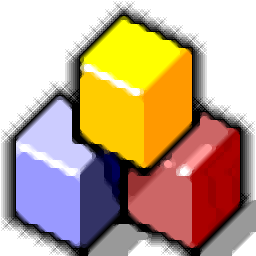
Able Photo SlideShow(照片幻灯片制作软件)
v2.20.8.11 官方版- 软件大小:38.5 MB
- 更新日期:2020-12-21 14:23
- 软件语言:英文
- 软件类别:媒体制作
- 软件授权:免费版
- 软件官网:待审核
- 适用平台:WinXP, Win7, Win8, Win10, WinAll
- 软件厂商:

软件介绍 人气软件 下载地址
Able Photo SlideShow是一款功能强大的照片幻灯片制作软件,该程序旨在帮助用户将png、jpeg、jpg、bmp、wmf等各类常见的图片/照片文件制作为幻灯片视频,载入照片文件后,用户可以先使用裁剪视频、添加水印、旋转图片、翻转图片、添加滤镜等编辑工具对图像进行处理,随后对幻灯片过渡效果、背景音乐、延迟时间等各类基本参数进行配置,即可将其转换为幻灯片视频,您可以选择输出为mp4、flv等各类主流视频,或者直接刻录到DVD,使用非常方便。
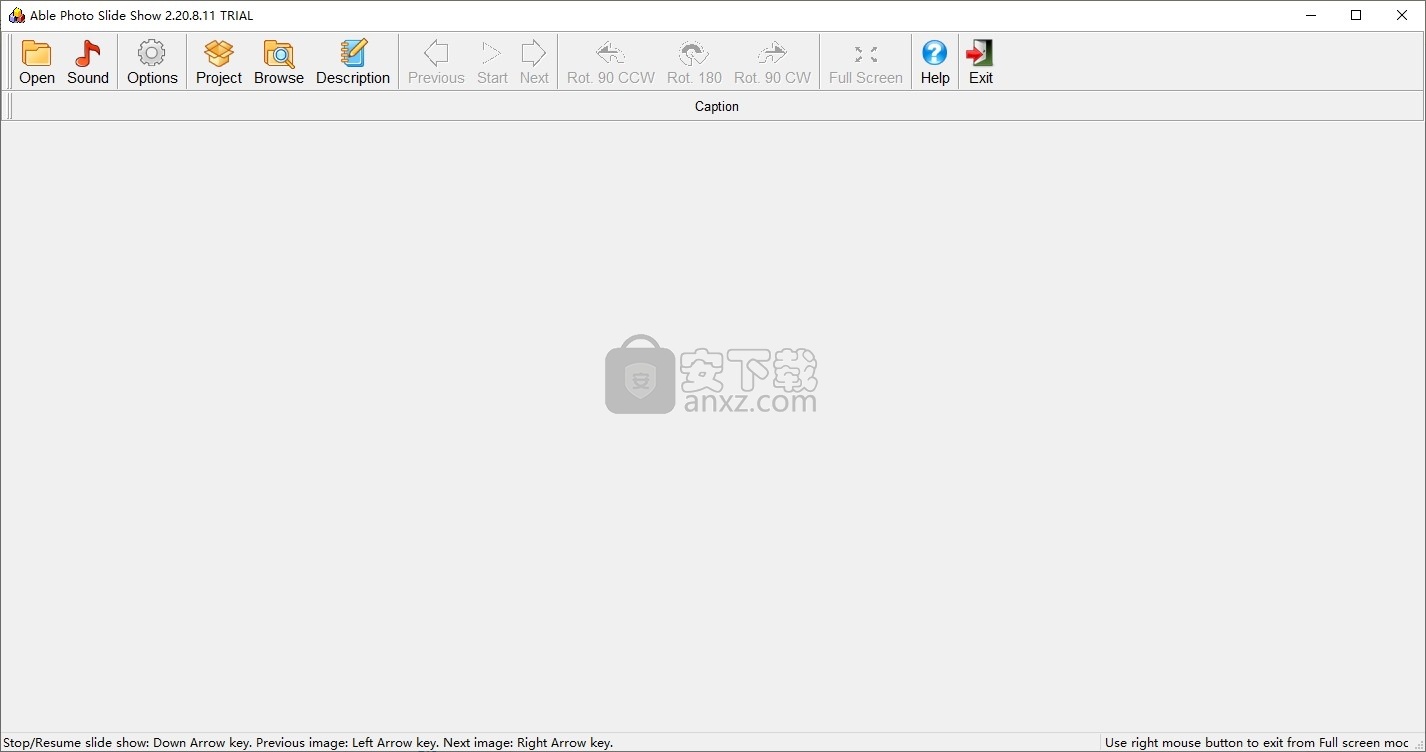
软件功能
加载多种格式的图像,包括tif,tiff,gif,jpg,jpeg,jpe,pcx,bmp,dib,rle,ico,cur,png,wmf,emf,tga,targa,vda,icb,vst,pix ,pxm,ppm,pgm,pbm。
·使用150多种过渡效果查看幻灯片(带有预览)。
·缩放(弹出菜单或+/-按钮)
·序列选项(正向,反向和随机)。
·加载列表时预览图像。
·重复幻灯片显示选项。
·滑动延迟调整。
·背景颜色或图像选择。
·您无需担心图像尺寸或文件类型不同,因为Able Photo Slide Show会在将图像加载到屏幕之前即时对其进行重新采样。
·每次都会获得完美居中的图像。
·图像旋转和旋转参数的保存。
·效果列表编辑器。允许添加或删除过渡效果。
·从弹出菜单访问旋转控件。
·在工具栏中选择按钮大小。
·水印
·文件夹监控
·图像浏览器允许执行正常的查看功能和文件管理任务(重命名,移动,复制,删除,电子邮件,收藏夹列表,打印,编辑,获取图像信息,排序)。
支持所有常见的图像格式:JPEG,GIF,动画GIF,位图(BMP,RLE和DIB),TIFF,图元文件(WMF和EMF),图标(ICO),PNG,PCX,TGA,PBM,PGM和PPM
转换为Adobe PDF,PostScript PS,EPS,无线位图。
显示缩略图,支持内存和磁盘缓存
可以将图像添加到收藏夹,以供以后查看或保存为图像集
先进的缩略图显示,打印和导出功能,包括创建缩略图图像表和文本文件描述列表的功能
三种打印模式:
1-打印当前选择的图像。
2-打印当前文件夹中的所有图像。
3-为当前文件夹中的所有图像打印缩略图。
自动选择最佳打印方向
为图像分配文字描述
标准查看功能,例如“幻灯片放映”,“缩放”和“缩放”以适合,以及“拉伸”以适合。
先进的查看功能,例如后台加载,快速显示。
图像处理功能包括旋转,翻转,裁剪,调整大小以及各种滤镜和效果。
消除红眼效果(由闪光灯摄影引起)。
颜色调整。
色彩模式转换。
效果(负片,Bupmap,镜头,波浪,变形,用户滤镜)。
支持从符合Twain的扫描仪和数码相机获取图像。
支持滚轮鼠标,例如Microsoft Intellimouse。
通过电子邮件转发图像
所有标准文件和文件夹管理功能以及图像转换功能。
软件特色
从任何文件夹中添加和删除项目中的文件(带有预览)。
打开和保存项目。
在列表中排序和移动图像。
扩展过滤器
允许您创建视频幻灯片。
允许您创建独立的可执行幻灯片放映和屏幕保护程序。
允许编辑列表中每个图像的旋转和过渡效果。
带有幻灯片放映的Web画廊(使用IE转换)。
每个图像的单独方向,过渡和间隔
·能够显示照片幻灯片的描述管理器。
添加和查看图形文件描述。
信息直接存储在扩展名为JPG,JPEG,JPE,TIF,TIFF,FAX,G3N,G3F,TGA,TARGA,VDA,ICB,VST,PIX,GIF,PXM,PPM,PGM,PBM的文件中。
·用于显示文件说明的面板。
·图像数量显示在窗口的上部(当显示16张图像中的第一张图像时,其读数为1/16)。
·幻灯片自动启动。
·开始和停止按钮。
·幻灯片放映方向按钮。
·热键按钮(前,后,停止,开始,退出全屏模式)
·查看当前文件夹中的选定项目或所有项目。
·过渡延迟调整
·全屏模式可用。
·在全屏模式下隐藏光标。
·声音播放WAV,MID和MP3文件。有机会更改声音文件在播放列表中的位置。
·带有音频的同步幻灯片。
·播放列表的录音(录音或Mic音乐)。
·与程序关联的PSSP(照片幻灯片项目)扩展。
·从命令行启动(文件夹,文件或项目)。
·命令行参数(“ / splash”,“ / exit”,“ / fullscr”)。
·已添加命令行参数“ / showdelay =“。默认值为3000毫秒(3秒)。
·已添加命令行参数“ / start”。幻灯片放映自动开始。
·Explorer中的程序上下文菜单。
·Able Photo Slide Show使用简单。
安装方法
1、双击安装程序进入如下的语言选择界面,用户可以选择默认的English。
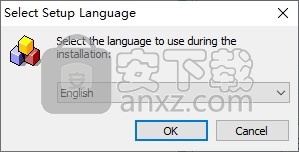
2、弹出如下的激活窗口,用户可以根据需要选择是试用或激活。
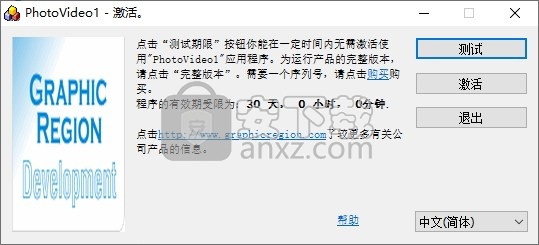
3、阅读许可协议条款,勾选【I accept the agreement】的选项,然后进入下一步的安装。
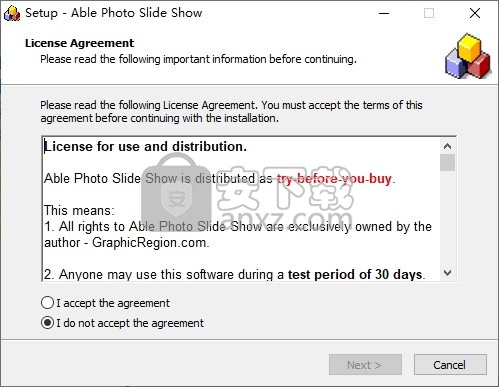
4、选择目标位置,可以选择默认的C:\Program Files (x86)\AblePhotoSlideShow。
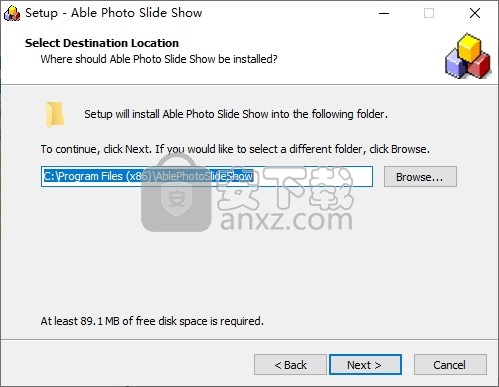
5、选择开始菜单文件夹,用户可以选择默认的Able Photo Slide Show。
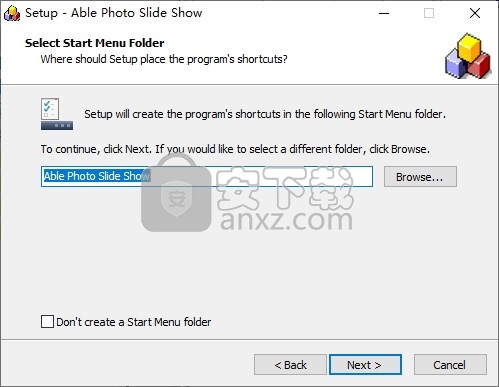
6、选择附加任务,勾选Create a desktop shortcut以创建桌面快捷方式。
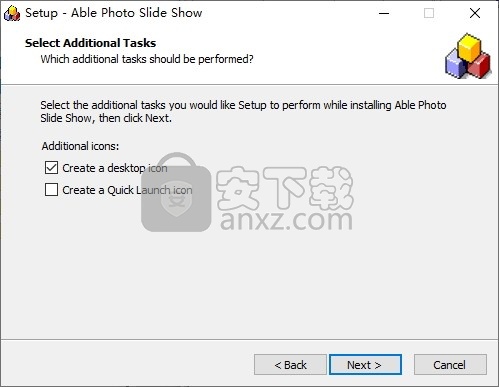
7、准备安装,点击【install】开始进行安装。
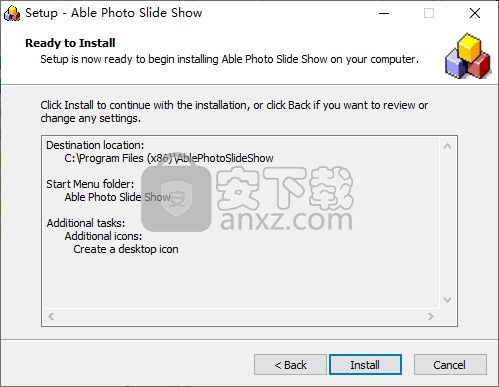
8、弹出如下的Able Photo Slide Show安装成功窗口,单击【finish】完成安装。
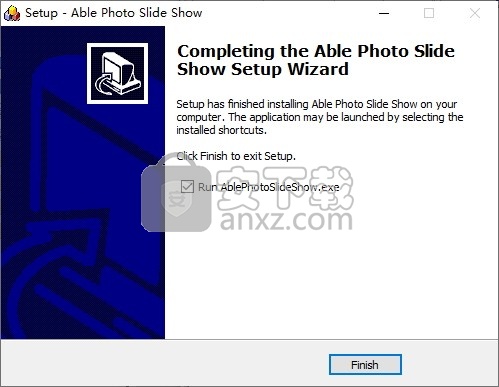
使用说明
查看文件夹中的所有图像
a)通过在Windows“开始”菜单上单击其图标或双击桌面上的图标来打开Able Photo Slide Show。
按打开按钮,然后选择带有图形文件的任何文件夹。
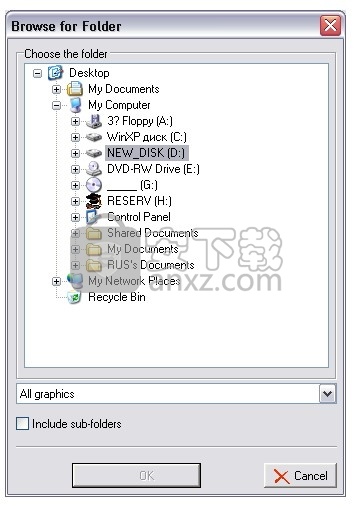
如果文件夹已标记为“文件夹监视”,则可以从该文件夹添加或删除文件。
文件列表将自动更新。
按开始按钮。
该文件夹中的所有图形文件都将以幻灯片形式显示。
要么
b)在Windows资源管理器中选择一个文件或文件夹。
单击鼠标右键。
选择菜单项“以Able Photo Slide Show进行浏览”。
按开始按钮。
项目管理
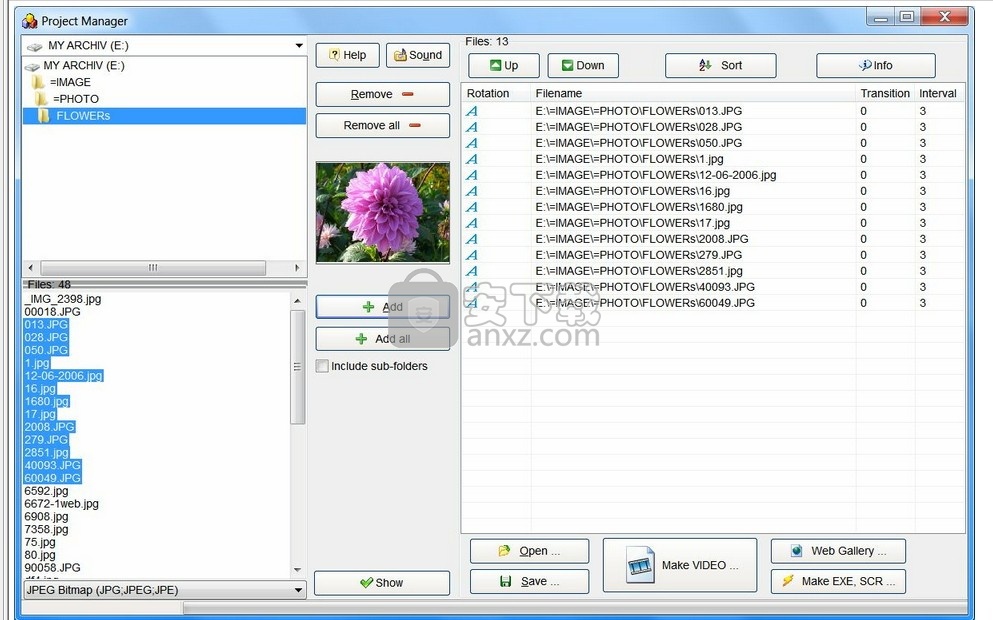
项目管理器允许创建来自不同文件夹的图形文件和照片的列表,以幻灯片形式查看。
单击“添加”按钮将文件添加到项目。为此,可以使用拖放和双击。
单击“全部添加”按钮以选择目录中具有支持的扩展名的每个图像。
“删除”和“全部删除”将所选文件撤回。
单击“保存”按钮,将项目(图形文件列表)写入扩展名为TXT或PSSP(照片幻灯片项目)的文件。
一种
单击“打开”按钮,从扩展名为TXT或PSSP的文件中读取项目(图形文件列表)。
您可以使用“上”,“下”和“排序”按钮在列表上进行图像处理。
您可以为每个图像设置单独的旋转和过渡效果。
可以通过照片幻灯片放映来创建视频幻灯片放映。
要创建视频幻灯片:
从文件列表(在文件夹树下)左侧选择文件,然后按“添加”或“全部添加”按钮或双击所选文件。
完成所需文件的收集后,在右侧面板中按“制作视频”按钮。
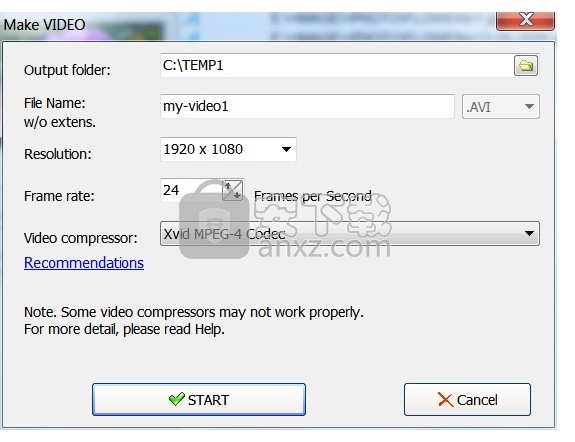
在对话框中,选择视频幻灯片,分辨率,帧频和视频压缩器(视频编解码器)的文件名和输出文件夹。
单击“开始”按钮,将视频幻灯片显示保存在所选文件名下。
Able Photo Slide Show可让您创建独立的可执行幻灯片。
要创建独立的幻灯片放映:
从文件列表(在文件夹树下)左侧选择文件,然后按“添加”或“全部添加”按钮或双击所选文件。
完成所需文件的收集后,在右侧面板中按“ Make EXE,SCR”按钮。
在对话框中,选择独立幻灯片的文件名和文件夹,文件类型(常规可执行文件或屏幕保护程序)。
单击“保存”按钮,将幻灯片放映保存在所选文件名下。
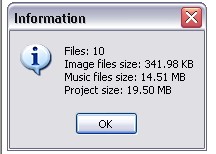
图像缩放
您可以使用“放大”和“缩小”按钮或鼠标左右键来放大和缩小图像。 当前缩放系数显示在状态栏的左侧面板中。 图像缩放通常在某些步骤中执行,但是如果选择“查看” |“缩放”,则会执行缩放操作。 放大| 自定义,然后您可以输入确切的缩放系数。 请注意,您的缩放倍数仅适用于当前图像,而下一幅图像将恢复为默认倍数。
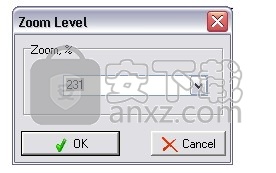
图像滚动
如果图像大于窗口,则会出现滚动条。
您可以通过以下方式滚动图片:
·使用滚动条
·用鼠标拖动图像
打印图像和缩略图
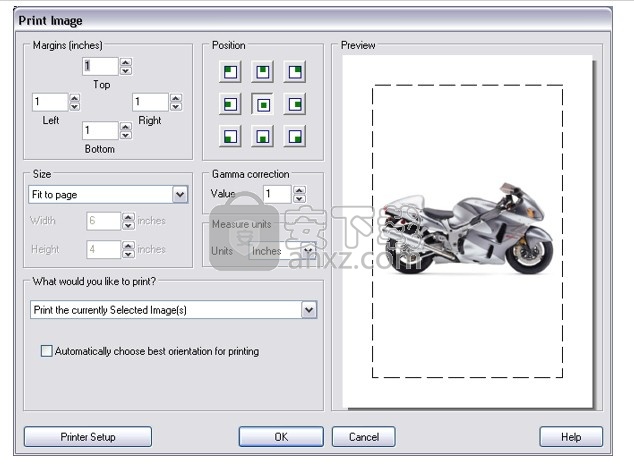
按下打印按钮,您可以:
1-打印当前选择的图像。
2-打印当前文件夹中的所有图像。
3-为当前文件夹中的所有图像打印缩略图。
打印图像:
Able Photo Slide Show将打印当前显示的图像。
选项:
·自动选择最佳打印方向
如果选择此选项,则Able Photo Slide Show将忽略您的横向或纵向设置,并自动选择提供最大图像的方向。
图像打印可能需要一段时间。打印时间取决于:
·图像的大小。小图片打印速度快于大图片。
·计算机和打印机的速度,内存量等
·打印图像的复杂性,包含多少种颜色等。
打印缩略图:
Able Photo Slide Show将在当前模式下为所有图像打印缩略图。每页打印的缩略图数量及其大小取决于以下设置:
缩略图数
此设置将确定在页面上(在页面上水平)和在页面上(页面垂直向下)放置多少缩略图。设置越高,将显示越多的缩略图,但显示的越小。
数字乘以数字的乘积决定了每页上显示多少缩略图。
移动和复制文件
单击文件| 移动或归档| 复制将弹出一个对话框,允许您将所选文件移动或复制到新文件夹。
您可以输入目标文件夹,按浏览找到目标文件夹,或单击历史列表中显示的文件夹之一。
显示最近的文件夹或收藏夹
在目标文件夹下面的区域中,您会看到一个文件夹列表,以加快文件夹选择速度。 您可以选择照片幻灯片放映是否应显示最近移动/复制文件的文件夹或收藏夹列表(从“文件夹”模式)。
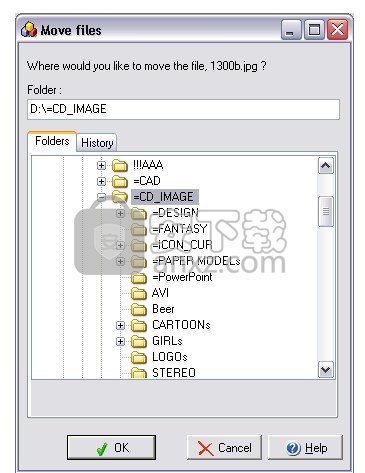
调整图像大小
调整大小功能将更改图像的大小。 与缩放(仅更改图像的显示大小)不同,“调整大小”将永久更改图像的高度和宽度。
您可以通过以下任一方法设置新的图像尺寸:
·目标图像的大小(以像素为单位)
·比原始百分比增加。
如果您不想保持图像的纵横比,则可以取消选择“保持纵横比”选项,并分别设置图像的新高度和宽度。
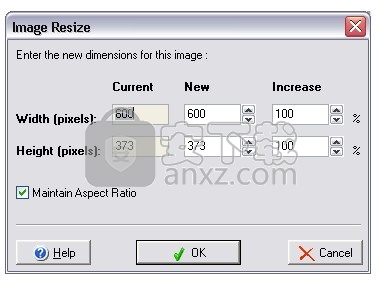
裁剪图像
如果图像的边缘有空白或不需要的区域,则可以使用图像裁剪功能对其进行修剪。 裁剪会从图像的边缘删除指定数量的垂直或水平线。
您可以通过在“裁剪”对话框中选择图像来设置裁剪矩形。
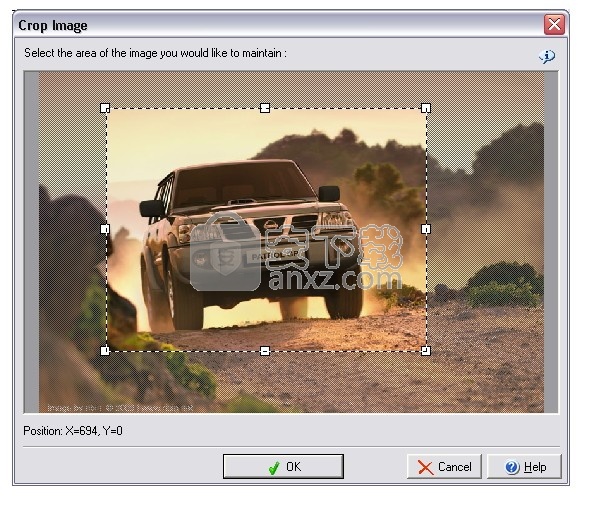
制作独立的幻灯片放映
按下“项目管理”按钮。
从文件列表(在文件夹树下)左侧选择文件,然后按“添加”或“全部添加”按钮或双击所选文件。
您可以为每个图像设置单独的旋转和过渡效果。
完成所需文件的收集后,在右侧面板中按“ Make EXE,SCR”按钮。
在对话框中,选择独立幻灯片的文件名和文件夹,文件类型(常规可执行文件或屏幕保护程序)。
单击“保存”按钮,将幻灯片放映保存在所选文件名下。
制作视频幻灯片
按下“选项”按钮。
进行必要的设置:
·显示照片之间的时间(1),
·过渡的持续时间和类型(2)。
按确定。
按下“项目经理”按钮。
从文件列表(在文件夹树下)左侧选择文件,然后按“添加”或“全部添加”按钮或双击所选文件。
您可以为每个图像设置单独的旋转和过渡效果。
完成所需文件的收集后,在右侧面板中按“制作视频”按钮。
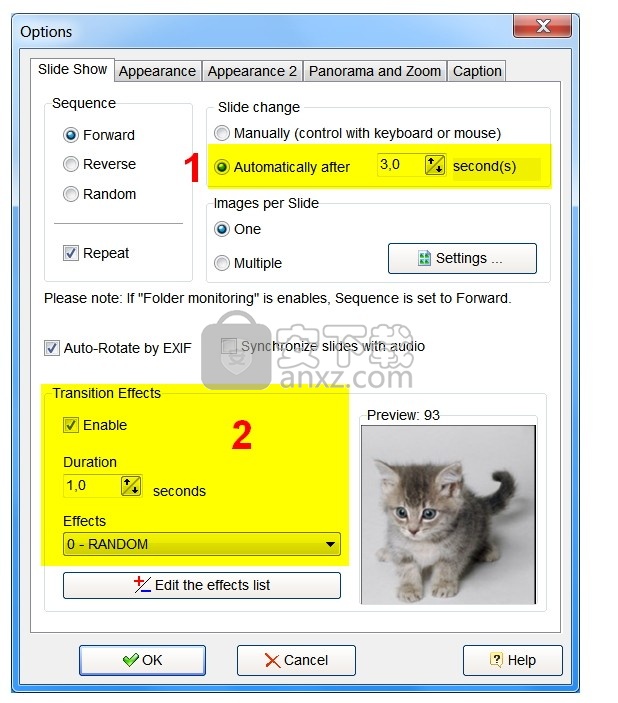
在对话框中,选择视频幻灯片,分辨率,帧频和视频压缩器(视频编解码器)的文件名和输出文件夹。
单击“开始”按钮,将视频幻灯片显示保存在所选文件名下。
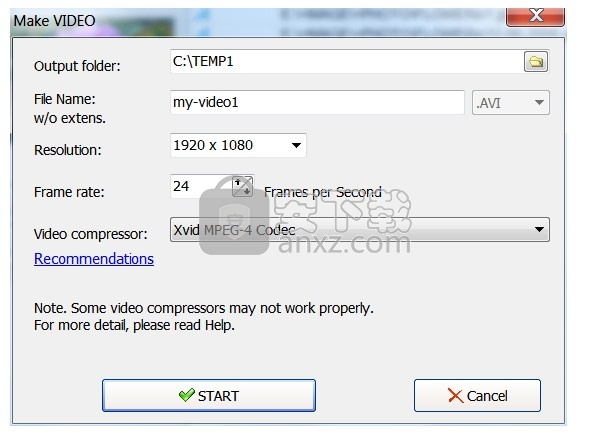
1.在启动程序之前,建议安装Xvid,AVC或其他现代编解码器。
点击“推荐”按钮。您将看到免费编解码器包的链接。
2.您的计算机功能越强大,可以选择的分辨率越高。
人气软件
-

VideoScribe(手绘视频制作软件) 75.7 MB
/简体中文 -

LedshowTW 2017图文编辑软件 121 MB
/简体中文 -

Flash插件 Adobe Flash Player for IE 1.19 MB
/简体中文 -

Adobe Flash Professional CS6 简体中文 1137 MB
/简体中文 -

视频剪辑软件 Wondershare Filmora 270.0 MB
/简体中文 -

media encoder cc 2020(视频与音频编码工具) 950.88 MB
/简体中文 -

LED演播室 54.49 MB
/简体中文 -

led player(led显示屏控制软件) 10.2 MB
/简体中文 -

vMix(视频双屏播放器) 210.00 MB
/简体中文 -

JPEXS Free Flash Decompiler v11.1.0 中文版 8.00 MB
/简体中文


 快剪辑 v1.3.1.3033
快剪辑 v1.3.1.3033  ThunderSoft Audio Recorder(电脑录音软件) v8.4.0 中文
ThunderSoft Audio Recorder(电脑录音软件) v8.4.0 中文 





